วิธีการเข้าถึงฮาร์ดไดรฟ์อีกครั้ง แก้ไขข้อผิดพลาดที่ไม่สามารถเปิดฮาร์ดไดรฟ์ได้

ในบทความนี้ เราจะแนะนำวิธีการกู้คืนการเข้าถึงฮาร์ดไดรฟ์ของคุณเมื่อเกิดข้อผิดพลาด มาดูกันเลย!
รูปภาพบน Facebook ไม่โหลด? ไม่ต้องกังวล เราได้แสดงรายการการแก้ไขต่างๆ ที่ช่วยแก้ไขปัญหาที่น่ารำคาญนี้ได้จริง
ในช่วงสองทศวรรษที่ผ่านมามีการเพิ่มขึ้นอย่างมากในแพลตฟอร์มโซเชียลมีเดียและ Facebook เป็นศูนย์กลางของทุกสิ่ง ก่อตั้งขึ้นในปี 2547 ปัจจุบัน Facebook มีผู้ใช้งานมากกว่า 2.70 พันล้านคนต่อเดือนและเป็นแพลตฟอร์มโซเชียลมีเดียที่ได้รับความนิยมมากที่สุด การครอบงำของพวกเขาแข็งแกร่งขึ้นหลังจากที่พวกเขาได้รับ Whatsapp และ Instagram (แพลตฟอร์มโซเชียลที่ใหญ่เป็นอันดับสามและหกตามลำดับ) มีหลายสิ่งที่ทำให้ Facebook ประสบความสำเร็จ แม้ว่าแพลตฟอร์มอย่าง Twitter และ Reddit จะเน้นข้อความมากกว่า (ไมโครบล็อก) และ Instagram จะเน้นที่รูปภาพและวิดีโอ แต่ Facebook ก็สร้างสมดุลระหว่างเนื้อหาทั้งสองประเภท
ผู้ใช้ทั่วโลกร่วมกันอัปโหลดรูปภาพและวิดีโอมากกว่าล้านรายการบน Facebook (แพลตฟอร์มการแชร์รูปภาพที่ใหญ่เป็นอันดับสองรองจาก Instagram) แม้ว่าวันส่วนใหญ่เราจะไม่มีปัญหาในการดูภาพเหล่านี้ แต่ก็มีบางวันที่เราจะได้เห็นเพียงหน้าจอว่างเปล่าหรือหน้าจอสีดำและภาพแตก นี่เป็นปัญหาทั่วไปที่ผู้ใช้พีซีต้องเผชิญ และในบางครั้งซึ่งเกิดขึ้นไม่บ่อยนักกับผู้ใช้อุปกรณ์พกพาด้วย รูปภาพอาจไม่โหลดบนเว็บเบราว์เซอร์ของคุณด้วยเหตุผลหลายประการ (การเชื่อมต่ออินเทอร์เน็ตไม่ดี เซิร์ฟเวอร์ Facebook ไม่ทำงาน รูปภาพที่ปิดใช้งาน ฯลฯ) และเนื่องจากมีผู้กระทำผิดหลายคน จึงไม่มีวิธีแก้ปัญหาเฉพาะตัวที่จะแก้ไขปัญหาสำหรับทุกคน
ในบทความนี้ เราได้ระบุการแก้ไขที่เป็นไปได้ทั้งหมดสำหรับรูปภาพที่ไม่ได้โหลดบน Facebook ; ลองใช้ทีละตัวจนกว่าคุณจะดูภาพได้สำเร็จอีกครั้ง
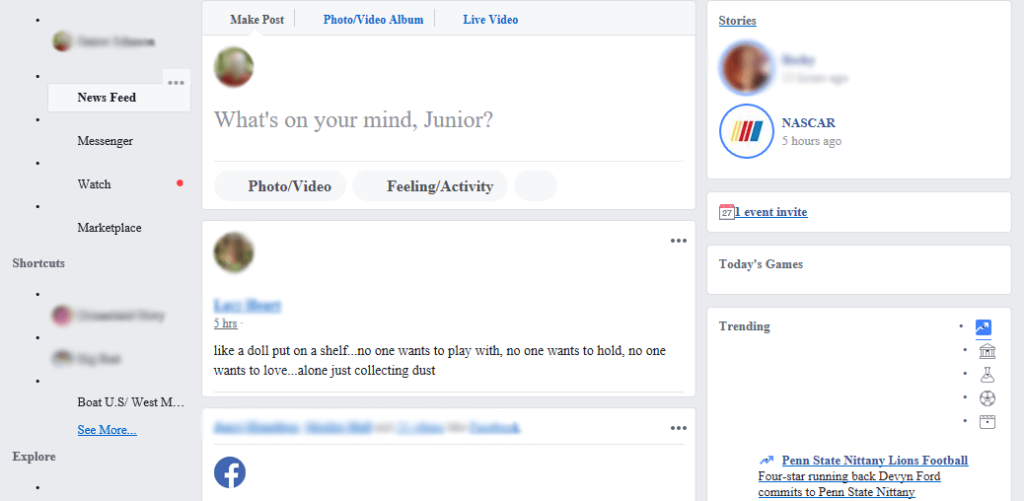
สารบัญ
ดังที่ได้กล่าวไว้ก่อนหน้านี้ มีหลายสาเหตุที่รูปภาพอาจไม่โหลดบนฟีด Facebook ของคุณ ผู้ต้องสงสัยตามปกติคือการเชื่อมต่ออินเทอร์เน็ตความเร็วต่ำหรือความเร็วต่ำ ในบางครั้ง เพื่อวัตถุประสงค์ในการบำรุงรักษาหรือเนื่องจากการหยุดทำงาน เซิร์ฟเวอร์ Facebook อาจหยุดทำงานและแจ้งปัญหาหลายประการ นอกเหนือจากสองสิ่งนี้ เซิร์ฟเวอร์ DNS ที่ไม่ดี ความเสียหาย หรือแคชเครือข่ายเกิน ตัวบล็อกโฆษณาของเบราว์เซอร์ การตั้งค่าเบราว์เซอร์ที่กำหนดค่าไม่ดีทั้งหมดสามารถป้องกันไม่ให้รูปภาพโหลดได้
สิ่งแรกที่ต้องตรวจสอบในกรณีที่ใช้เวลานานเกินไปในการโหลดบนอินเทอร์เน็ตคือการเชื่อมต่อ หากคุณมีสิทธิ์เข้าถึงเครือข่าย Wi-Fi อื่น ให้เปลี่ยนไปใช้เครือข่ายนั้นและลองโหลด Facebook อีกครั้ง หรือเปิดข้อมูลมือถือของคุณและโหลดหน้าเว็บซ้ำ คุณสามารถลองเข้าถึงเว็บไซต์รูปภาพและวิดีโออื่นๆ เช่น YouTube หรือ Instagram ในแท็บใหม่ เพื่อให้แน่ใจว่าการเชื่อมต่ออินเทอร์เน็ตจะไม่แจ้งปัญหา แม้แต่ลองเชื่อมต่ออุปกรณ์อื่นกับเครือข่ายเดียวกันและตรวจสอบว่าโหลดรูปภาพอย่างถูกต้องหรือไม่ WiFi สาธารณะ (ในโรงเรียนและสำนักงาน) มีการจำกัดการเข้าถึงบางเว็บไซต์ ดังนั้นให้พิจารณาเปลี่ยนเป็นเครือข่ายส่วนตัว
นอกจากนี้ คุณสามารถใช้ Google เพื่อทดสอบความเร็วอินเทอร์เน็ตได้ ค้นหาการทดสอบความเร็วอินเทอร์เน็ตและคลิกที่ตัวเลือกRun Speed Test นอกจากนี้ยังมีความเชี่ยวชาญในการทดสอบความเร็วอินเทอร์เน็ตเว็บไซต์เช่นSpeedtest โดย OoklaและFast.com หากการเชื่อมต่อของคุณไม่ดีจริง ๆ โปรดติดต่อผู้ให้บริการของคุณหรือย้ายไปยังตำแหน่งที่มีการรับสัญญาณมือถือที่ดีขึ้นเพื่อปรับปรุงความเร็วข้อมูลมือถือ
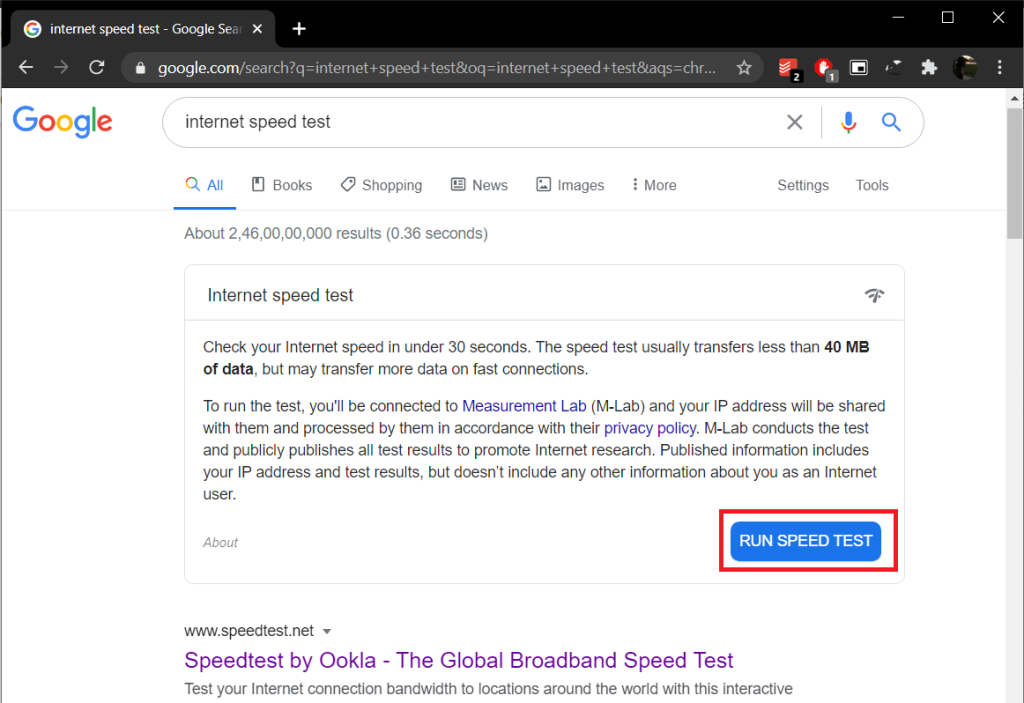
เมื่อคุณได้ยืนยันว่าการเชื่อมต่ออินเทอร์เน็ตของคุณไม่ผิด ให้ยืนยันด้วยว่าเซิร์ฟเวอร์ Facebook ทำงานอย่างถูกต้อง เซิร์ฟเวอร์แบ็กเอนด์ของแพลตฟอร์มโซเชียลมีเดียหยุดทำงานเป็นเรื่องธรรมดามาก ตรวจสอบสถานะเซิร์ฟเวอร์ Facebook ทั้งลงตรวจจับหรือหน้า Facebook สถานะ หากเซิร์ฟเวอร์หยุดให้บริการจริงๆ หรือเนื่องจากข้อบกพร่องทางเทคนิคอื่น ๆ คุณไม่มีทางเลือกอื่นนอกจากรอให้นักพัฒนาแก้ไขเซิร์ฟเวอร์แพลตฟอร์มของตนและเริ่มต้นใช้งานอีกครั้ง
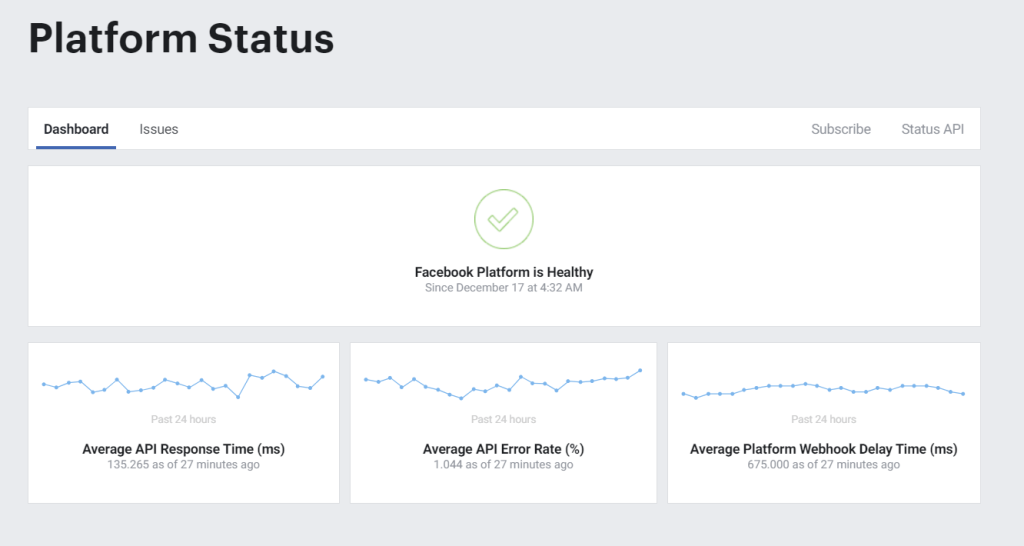
อีกสิ่งหนึ่งที่คุณอาจต้องการยืนยันก่อนดำเนินการแก้ไขปัญหาทางเทคนิคคือเวอร์ชัน Facebook ที่คุณใช้อยู่ เนื่องจากความนิยมของแพลตฟอร์ม Facebook ได้สร้างเวอร์ชันต่างๆ เพื่อให้สามารถเข้าถึงผู้ใช้ที่มีโทรศัพท์และการเชื่อมต่ออินเทอร์เน็ตที่สุภาพมากขึ้น Facebook Free เป็นเวอร์ชันหนึ่งที่มีอยู่ในหลายเครือข่าย ผู้ใช้สามารถดูโพสต์ที่เขียนบนฟีด Facebook ของตนได้ แต่รูปภาพจะถูกปิดใช้งานตามค่าเริ่มต้น คุณจะต้องเปิดใช้งาน See Photos บน Facebook ฟรี ด้วยตนเอง นอกจากนี้ ให้ลองใช้เว็บเบราว์เซอร์อื่นและเปิดใช้งาน-ปิดใช้งานบริการ VPN ของคุณ หากไม่มีการแก้ไขด่วนข้างต้นใดๆ ที่ย้ายไปยังโซลูชันอื่นๆ
เว็บเบราว์เซอร์เดสก์ท็อปบางตัวอนุญาตให้ผู้ใช้ปิดใช้งานรูปภาพทั้งหมดพร้อมกันเพื่อลดเวลาในการโหลดเว็บไซต์ เปิดเว็บไซต์รูปภาพอื่นหรือค้นหา Google Image และตรวจสอบว่าคุณสามารถดูรูปภาพได้หรือไม่ หากไม่เป็นเช่นนั้น รูปภาพจะต้องถูกปิดใช้งานโดยไม่ได้ตั้งใจโดยคุณเองหรือโดยอัตโนมัติโดยส่วนขยายที่เพิ่งติดตั้งเมื่อเร็วๆ นี้
วิธีตรวจสอบว่ารูปภาพถูกปิดใช้งานบน Google Chrome หรือไม่:
1. คลิกที่จุดแนวตั้งสามจุด (หรือเส้นประแนวนอน) ที่มุมบนขวาและเลือกการตั้งค่าจากเมนูแบบเลื่อนลงที่ตามมา
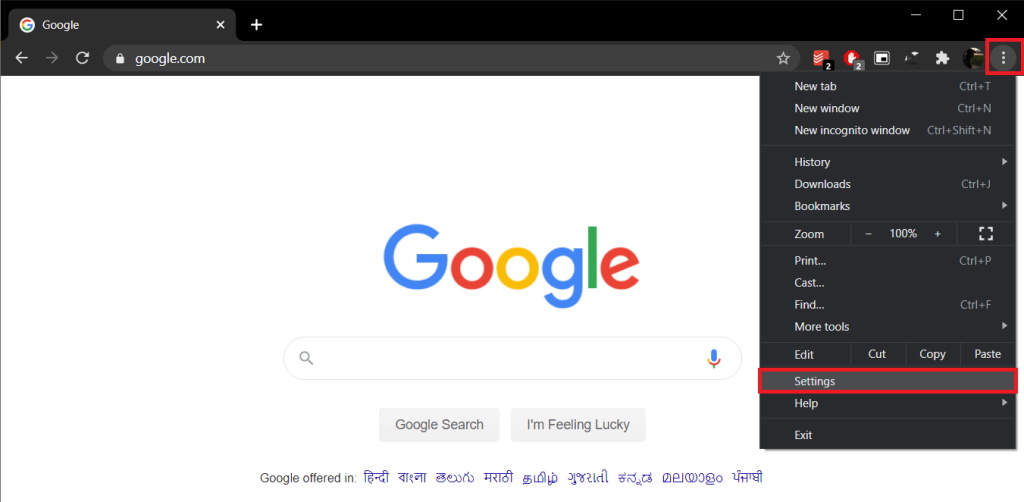
2. เลื่อนลงไปที่ความเป็นส่วนตัวและการรักษาความปลอดภัยส่วนและคลิกที่การตั้งค่าไซต์
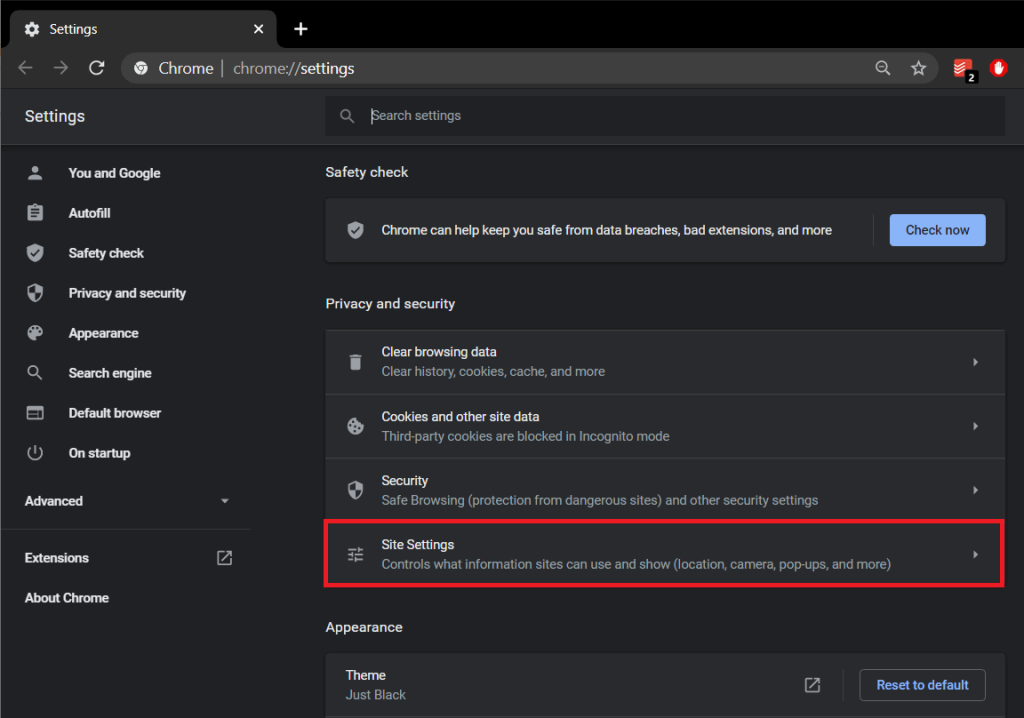
3. ในส่วนเนื้อหาคลิกที่รูปภาพและให้แน่ใจว่าแสดงทั้งหมดจะถูกเปิดใช้งาน
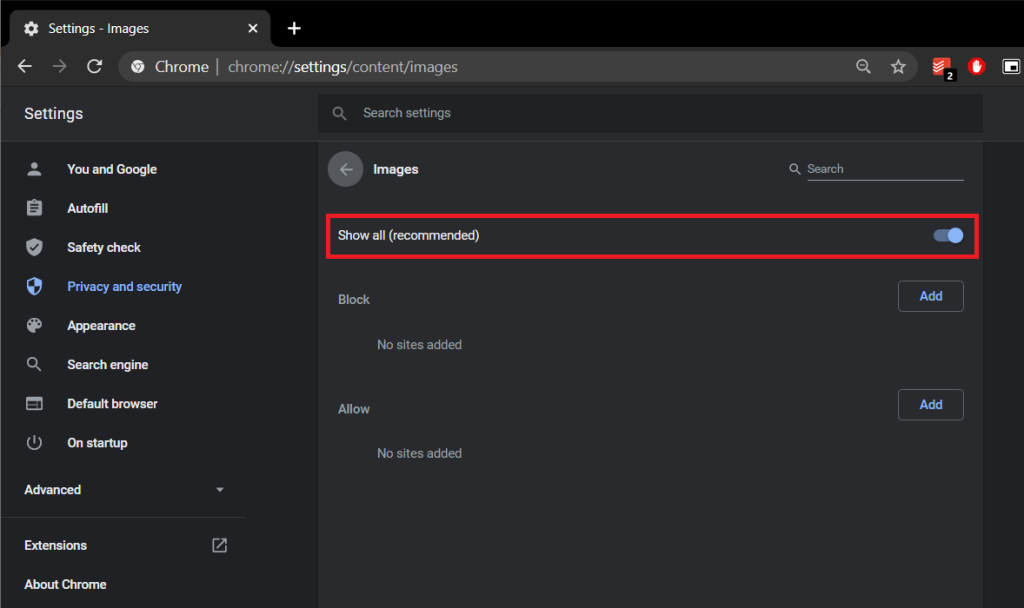
บน Mozilla Firefox:
1. พิมพ์about:configในแถบที่อยู่ของ Firefox แล้วกด Enter ก่อนที่จะได้รับอนุญาตให้เปลี่ยนการตั้งค่าการกำหนดค่าใดๆ คุณจะได้รับคำเตือนให้ดำเนินการด้วยความระมัดระวัง เนื่องจากอาจส่งผลต่อประสิทธิภาพและความปลอดภัยของเบราว์เซอร์ คลิกที่ยอมรับความเสี่ยงและดำเนินการต่อ
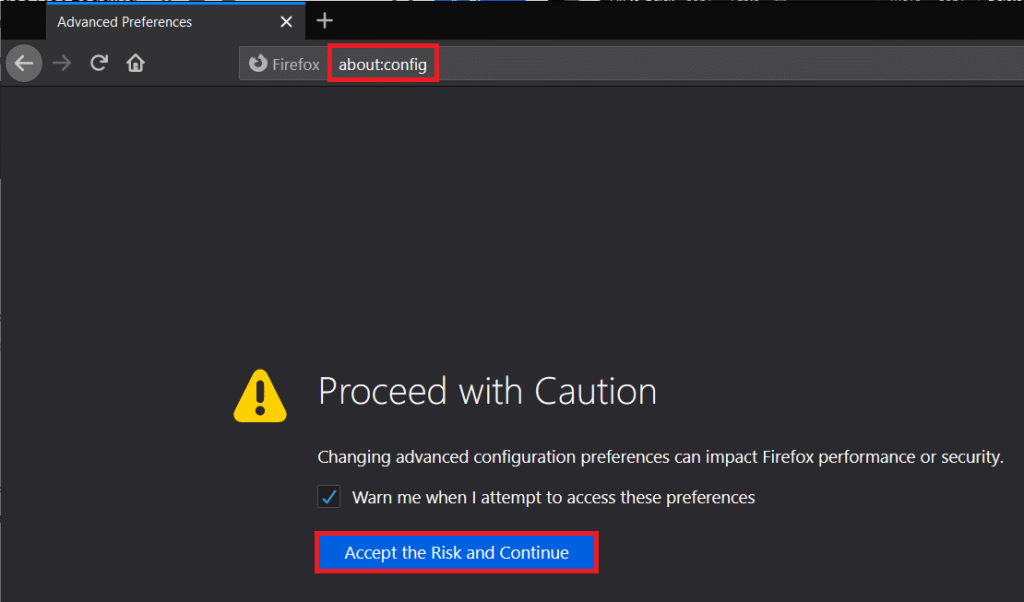
2. คลิกที่Show Allและค้นหาpermissions.default.imageหรือค้นหาโดยตรง
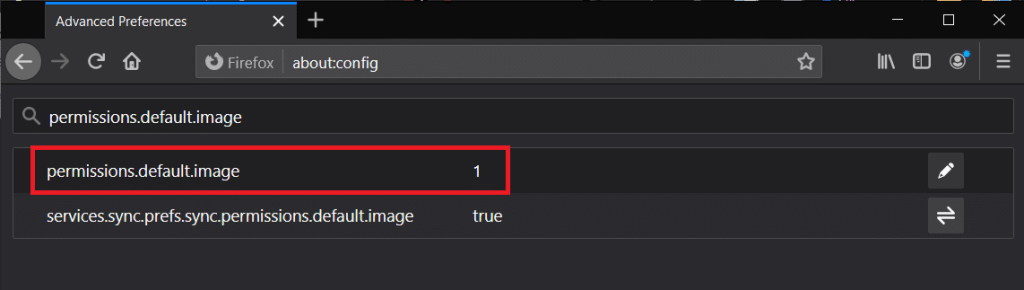
3. permissions.default.image สามารถมีค่าต่างๆ ได้สามค่าซึ่งมีดังนี้:
1 = อนุญาตให้โหลดรูปภาพทั้งหมด 2 = บล็อกรูปภาพทั้งหมดไม่ให้โหลด 3 = ป้องกันไม่ให้โหลดรูปภาพของบุคคลที่สาม
4. ตรวจสอบให้แน่ใจที่ตั้งค่าเป็น 1 หากไม่เป็นเช่นนั้น ให้ดับเบิลคลิกที่การตั้งค่าและเปลี่ยนเป็น 1
แม้ว่าตัวบล็อคโฆษณาจะช่วยปรับปรุงประสบการณ์การท่องเว็บของเรา แต่ก็เป็นฝันร้ายสำหรับเจ้าของไซต์ เว็บไซต์สร้างรายได้ด้วยการแสดงโฆษณา และเจ้าของก็ปรับแต่งโฆษณาอย่างต่อเนื่องเพื่อหลีกเลี่ยงตัวกรองการบล็อกโฆษณา ซึ่งอาจทำให้เกิดปัญหาต่างๆ รวมทั้งรูปภาพไม่โหลดบน Facebook คุณสามารถลองปิดการใช้งานส่วนขยายการบล็อกโฆษณาที่ติดตั้งไว้ชั่วคราวและตรวจสอบว่าปัญหาได้รับการแก้ไขหรือไม่
บน Chrome:
1. ไปที่chrome://extensions/ในแท็บใหม่หรือคลิกที่จุดแนวตั้งสามจุด เปิดเครื่องมือเพิ่มเติม แล้วเลือกส่วนขยาย
2. ปิดใช้งานส่วนขยายการบล็อกโฆษณาทั้งหมดที่คุณติดตั้งไว้โดยปิดสวิตช์สลับ

บน Firefox:
กดCtrl + Shift + Aเพื่อเปิดส่วนเพิ่มหน้าและสลับปิด บล็อกโฆษณา
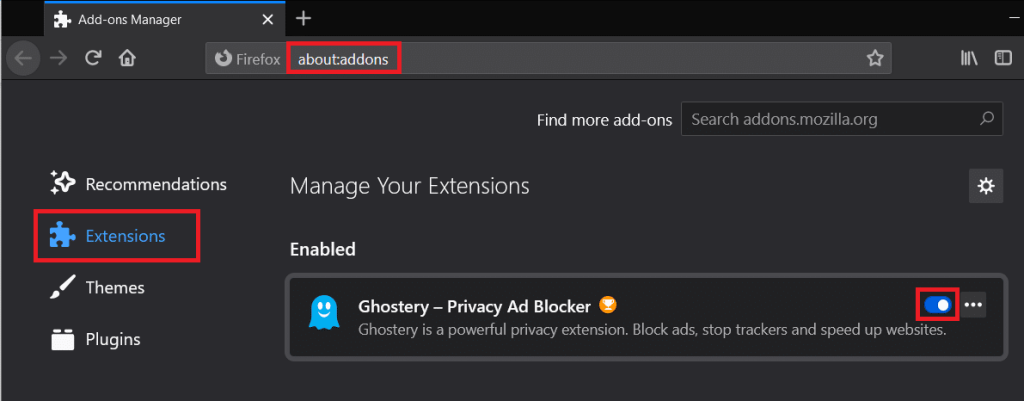
การกำหนดค่า DNS ที่ไม่ดีมักเป็นสาเหตุของปัญหาที่เกี่ยวข้องกับการท่องอินเทอร์เน็ตหลายประการ เซิร์ฟเวอร์ DNS ถูกกำหนดโดยผู้ให้บริการอินเทอร์เน็ต แต่สามารถเปลี่ยนแปลงได้ด้วยตนเอง เซิร์ฟเวอร์ DNSของ Google เป็นหนึ่งในเซิร์ฟเวอร์ที่น่าเชื่อถือและใช้งานได้ดีกว่า
1. เปิดกล่อง Run Commandโดยกดแป้น Windows + R พิมพ์ control หรือcontrol panelแล้วกด Enter เพื่อเปิดแอปพลิเคชัน

2. คลิกที่Network and Sharing Center
หมายเหตุ:ผู้ใช้บางรายจะพบ Network and Sharing หรือ Network and Internet แทน Network and Sharing Center ในแผงควบคุม

3. ใต้ดูเครือข่ายที่ใช้งานของคุณให้คลิกที่เครือข่ายที่คอมพิวเตอร์ของคุณเชื่อมต่ออยู่
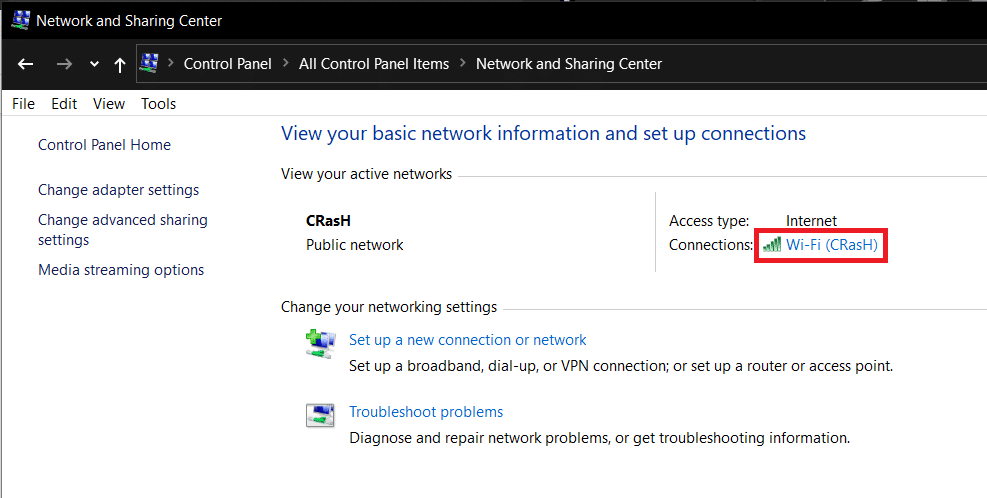
4. คุณสมบัติของเครือข่ายเปิดโดยการคลิกที่Propertiesปุ่มปัจจุบันที่ด้านล่างซ้ายของหน้าต่างสถานะ Wi-Fi
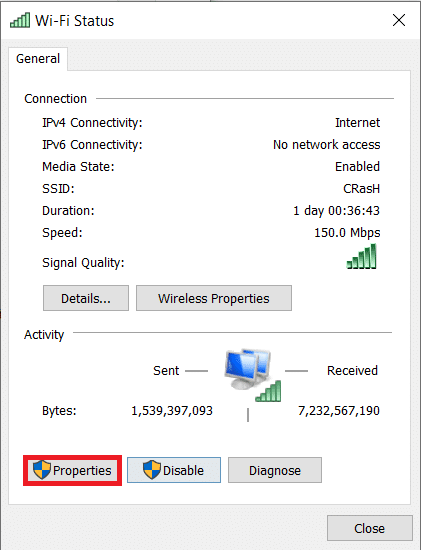
5. เลื่อนลง 'เชื่อมต่อนี้ใช้รายการรายการต่อไปนี้และดับเบิลคลิกที่โปรโตคอลอินเทอร์เน็ตรุ่นที่ 4 (TCP / IPv4)รายการ

6. สุดท้ายเปิดใช้งาน 'ใช้ที่อยู่เซิร์ฟเวอร์ DNS ต่อไปนี้' และเปลี่ยนเป็น Google DNS
7. ป้อน8.8.8.8เป็นเซิร์ฟเวอร์ DNS ที่คุณต้องการ และ8.8.4.4เป็นเซิร์ฟเวอร์ DNS สำรอง

8. คลิก ตกลง เพื่อบันทึกการตั้งค่า DNS ใหม่และรีสตาร์ทคอมพิวเตอร์ของคุณ
เช่นเดียวกับเซิร์ฟเวอร์ DNS หากการกำหนดค่าเครือข่ายไม่ได้รับการตั้งค่าอย่างถูกต้องหรือหากแคชเครือข่ายของคอมพิวเตอร์ของคุณเสียหาย ปัญหาการท่องเว็บจะประสบปัญหา คุณสามารถแก้ไขปัญหานี้ได้โดยรีเซ็ตการกำหนดค่าเครือข่ายและล้างแคชเครือข่ายปัจจุบัน
1. พิมพ์Command Promptในแถบค้นหาเริ่มต้น แล้วคลิกRun as Administratorเมื่อผลการค้นหามาถึง คลิกที่ใช่ในป๊อปอัปการควบคุมบัญชีผู้ใช้ที่ตามมาเพื่อให้สิทธิ์ที่จำเป็น

2. ตอนนี้ รันคำสั่งต่อไปนี้ทีละคำสั่ง ในการดำเนินการ ให้พิมพ์หรือคัดลอกและวางคำสั่งแล้วกด Enter รอให้พรอมต์คำสั่งดำเนินการเสร็จสิ้นและดำเนินการกับคำสั่งอื่นๆ รีสตาร์ทเครื่องคอมพิวเตอร์เมื่อเสร็จสิ้น
ipconfig /release ipconfig / ต่ออายุ ipconfig /flushdns netsh winsock รีเซ็ต หยุดสุทธิ dhcp net start dhcp netsh winhttp รีเซ็ตพร็อกซี


การรีเซ็ตการกำหนดค่าเครือข่ายควรแก้ปัญหาภาพไม่โหลดสำหรับผู้ใช้ส่วนใหญ่ แม้ว่าหากไม่เป็นเช่นนั้น คุณสามารถลองใช้ตัวแก้ไขปัญหาอะแดปเตอร์เครือข่ายในตัวใน Windows ได้ เครื่องมือนี้จะค้นหาและแก้ไขปัญหาเกี่ยวกับอะแดปเตอร์เครือข่ายไร้สายและเครือข่ายอื่นๆ โดยอัตโนมัติ
1. คลิกขวาที่ปุ่มเมนูเริ่มหรือกดปุ่ม Windows + X แล้วเปิดการตั้งค่าจากเมนูผู้ใช้ระดับสูง
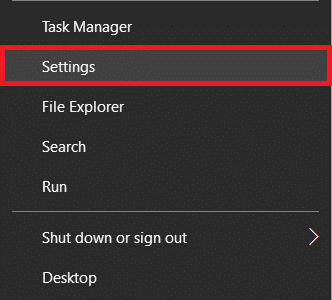
2. คลิกที่ปรับปรุงและรักษาความปลอดภัย

3. ย้ายไปที่การแก้ไขปัญหาหน้าการตั้งค่าและคลิกที่แก้ไขปัญหาเพิ่มเติม
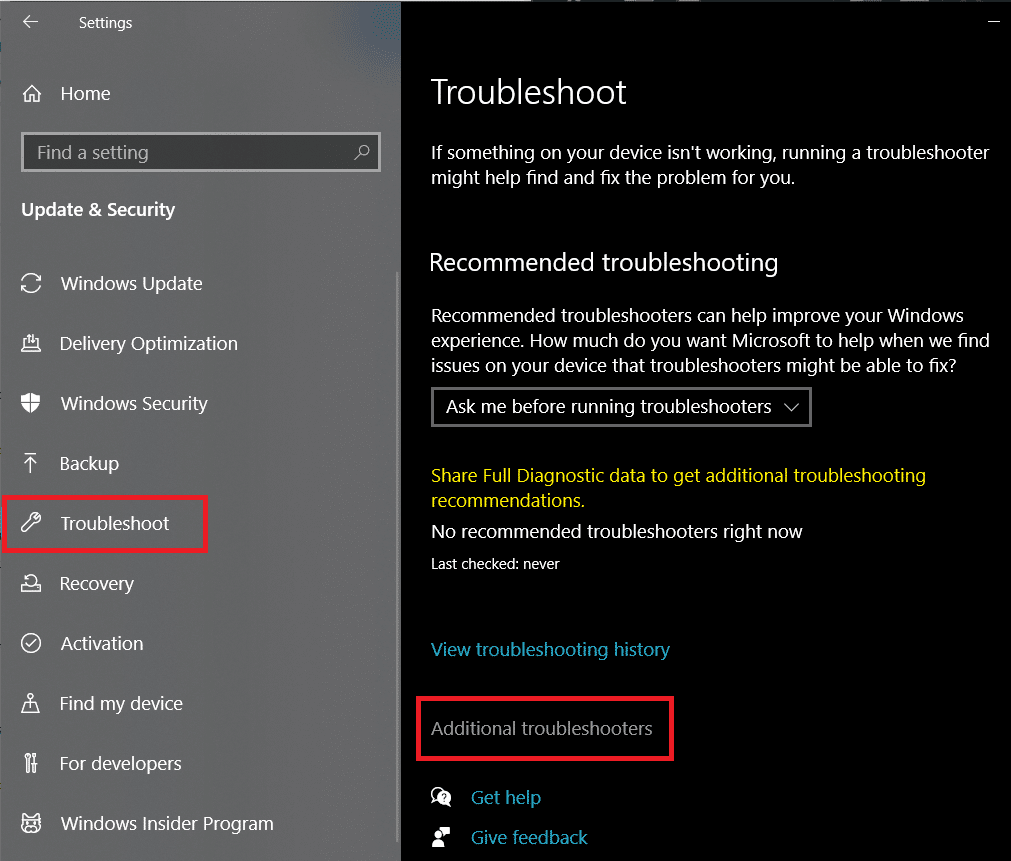
4. ขยายNetwork Adapterโดยการคลิกเพียงครั้งเดียวแล้วเรียกใช้การแก้ไขปัญหา
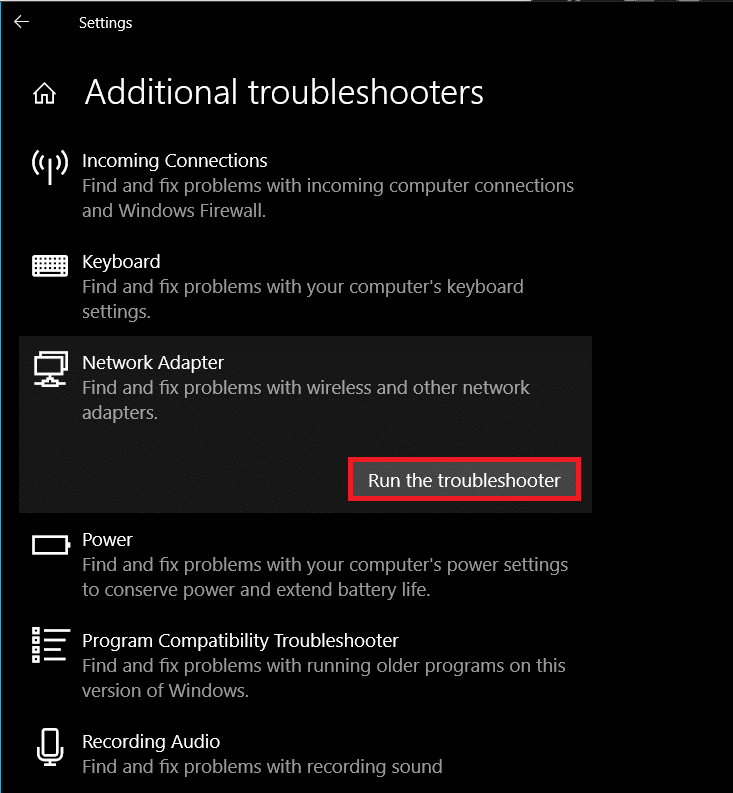
ผู้ใช้บางคนจัดการเพื่อแก้ไขปัญหาและโหลดรูปภาพ Facebook โดยเพิ่มบรรทัดเฉพาะลงในไฟล์โฮสต์ของคอมพิวเตอร์ สำหรับผู้ที่ไม่รู้ตัว ไฟล์โฮสต์จะจับคู่ชื่อโฮสต์กับที่อยู่ IP เมื่อเรียกดูอินเทอร์เน็ต
1. เปิดพรอมต์คำสั่งในฐานะผู้ดูแลระบบอีกครั้งและดำเนินการคำสั่งต่อไปนี้
notepad.exe c:\WINDOWS\system32\drivers\etc\hosts
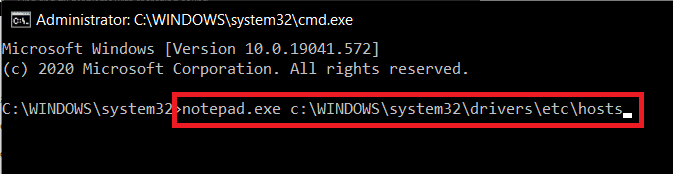
2. คุณยังสามารถค้นหาไฟล์ของโฮสต์ด้วยตนเองใน File Explorer และเปิดใน Notepad จากที่นั่น
3. เพิ่มบรรทัดด้านล่างอย่างระมัดระวังที่ส่วนท้ายของเอกสารของโฮสต์
31.13.70.40 scontent-a-sea.xx.fbcdn.net
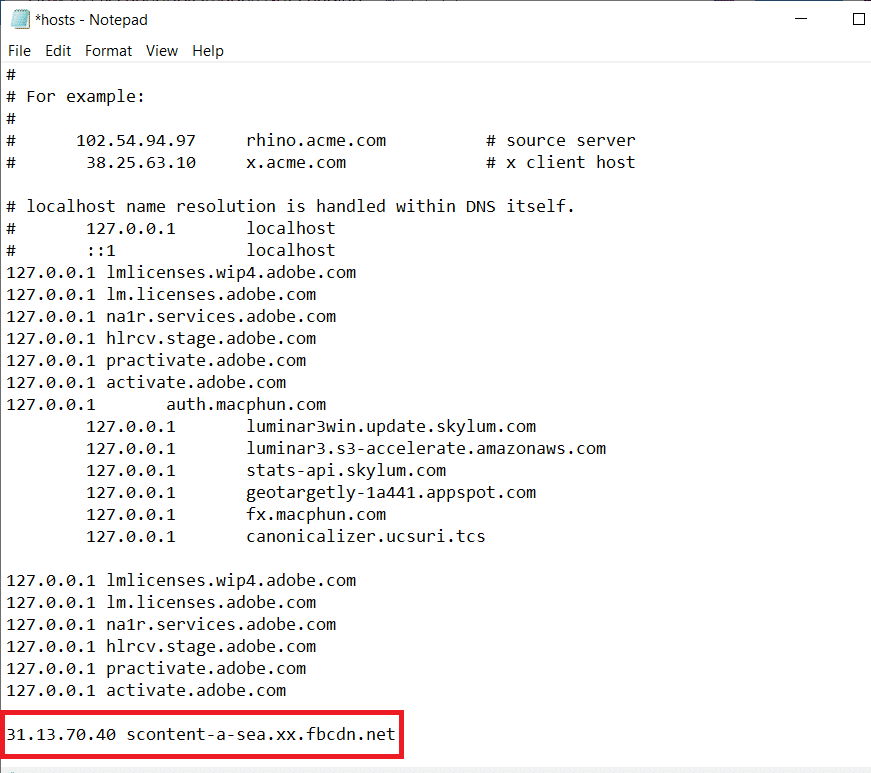
4. คลิกที่ไฟล์และเลือกบันทึกหรือกด Ctrl + S เพื่อบันทึกการเปลี่ยนแปลง รีสตาร์ทคอมพิวเตอร์และตรวจสอบว่าคุณโหลดรูปภาพบน Facebook สำเร็จแล้วหรือยัง
หากคุณไม่สามารถแก้ไขไฟล์โฮสต์ คุณสามารถใช้คู่มือนี้ “แก้ไขไฟล์โฮสต์ใน Windows 10”เพื่อทำให้กระบวนการนี้ง่ายขึ้นสำหรับคุณ
ที่แนะนำ:
แม้ว่ารูปภาพที่ไม่ได้โหลดบน Facebook จะแพร่หลายกว่าบนเบราว์เซอร์เดสก์ท็อป แต่ก็อาจเกิดขึ้นบนอุปกรณ์มือถือได้เช่นกัน การแก้ไขแบบเดียวกัน กล่าวคือ การเปลี่ยนไปใช้เครือข่ายอื่นและการเปลี่ยนเว็บเบราว์เซอร์ก็ใช้ได้ คุณยังสามารถลองใช้แอปพลิเคชั่นมือถือ Facebook หรืออัปเดต/ติดตั้งใหม่เพื่อแก้ไขปัญหา
ในบทความนี้ เราจะแนะนำวิธีการกู้คืนการเข้าถึงฮาร์ดไดรฟ์ของคุณเมื่อเกิดข้อผิดพลาด มาดูกันเลย!
แวบแรก AirPods ก็ดูเหมือนหูฟังไร้สายแบบ True Wireless ทั่วไป แต่ทุกอย่างเปลี่ยนไปเมื่อค้นพบฟีเจอร์บางอย่างที่ไม่ค่อยมีใครรู้จัก
Apple ได้เปิดตัว iOS 26 ซึ่งเป็นการอัปเดตครั้งใหญ่ด้วยดีไซน์กระจกฝ้าใหม่เอี่ยม ประสบการณ์ที่ชาญฉลาดยิ่งขึ้น และการปรับปรุงแอพที่คุ้นเคย
นักศึกษาจำเป็นต้องมีแล็ปท็อปเฉพาะทางสำหรับการเรียน ไม่เพียงแต่จะต้องมีพลังเพียงพอที่จะทำงานได้ดีในสาขาวิชาที่เลือกเท่านั้น แต่ยังต้องมีขนาดกะทัดรัดและน้ำหนักเบาพอที่จะพกพาไปได้ตลอดวัน
การเพิ่มเครื่องพิมพ์ลงใน Windows 10 เป็นเรื่องง่าย แม้ว่ากระบวนการสำหรับอุปกรณ์แบบมีสายจะแตกต่างจากอุปกรณ์ไร้สายก็ตาม
อย่างที่ทราบกันดีว่า RAM เป็นส่วนประกอบฮาร์ดแวร์ที่สำคัญมากในคอมพิวเตอร์ ทำหน้าที่เป็นหน่วยความจำในการประมวลผลข้อมูล และเป็นปัจจัยที่กำหนดความเร็วของแล็ปท็อปหรือพีซี ในบทความด้านล่างนี้ WebTech360 จะแนะนำวิธีการตรวจสอบข้อผิดพลาดของ RAM โดยใช้ซอฟต์แวร์บน Windows
สมาร์ททีวีเข้ามาครองโลกอย่างแท้จริง ด้วยคุณสมบัติที่ยอดเยี่ยมมากมายและการเชื่อมต่ออินเทอร์เน็ต เทคโนโลยีได้เปลี่ยนแปลงวิธีการชมทีวีของเรา
ตู้เย็นเป็นเครื่องใช้ไฟฟ้าที่คุ้นเคยในครัวเรือน ตู้เย็นโดยทั่วไปจะมี 2 ช่อง โดยช่องแช่เย็นจะมีขนาดกว้างขวางและมีไฟที่เปิดอัตโนมัติทุกครั้งที่ผู้ใช้งานเปิด ในขณะที่ช่องแช่แข็งจะแคบและไม่มีไฟส่องสว่าง
เครือข่าย Wi-Fi ได้รับผลกระทบจากปัจจัยหลายประการนอกเหนือจากเราเตอร์ แบนด์วิดท์ และสัญญาณรบกวน แต่ยังมีวิธีชาญฉลาดบางอย่างในการเพิ่มประสิทธิภาพเครือข่ายของคุณ
หากคุณต้องการกลับไปใช้ iOS 16 ที่เสถียรบนโทรศัพท์ของคุณ นี่คือคำแนะนำพื้นฐานในการถอนการติดตั้ง iOS 17 และดาวน์เกรดจาก iOS 17 เป็น 16
โยเกิร์ตเป็นอาหารที่ยอดเยี่ยม กินโยเกิร์ตทุกวันดีจริงหรือ? เมื่อคุณกินโยเกิร์ตทุกวัน ร่างกายจะเปลี่ยนแปลงไปอย่างไรบ้าง? ลองไปหาคำตอบไปด้วยกัน!
บทความนี้จะกล่าวถึงประเภทของข้าวที่มีคุณค่าทางโภชนาการสูงสุดและวิธีเพิ่มประโยชน์ด้านสุขภาพจากข้าวที่คุณเลือก
การกำหนดตารางเวลาการนอนและกิจวัตรประจำวันก่อนเข้านอน การเปลี่ยนนาฬิกาปลุก และการปรับเปลี่ยนการรับประทานอาหารเป็นมาตรการบางประการที่จะช่วยให้คุณนอนหลับได้ดีขึ้นและตื่นนอนตรงเวลาในตอนเช้า
ขอเช่าหน่อยคะ! Landlord Sim เป็นเกมจำลองมือถือบน iOS และ Android คุณจะเล่นเป็นเจ้าของอพาร์ทเมนท์และเริ่มให้เช่าอพาร์ทเมนท์โดยมีเป้าหมายในการอัพเกรดภายในอพาร์ทเมนท์ของคุณและเตรียมพร้อมสำหรับผู้เช่า
รับรหัสเกม Bathroom Tower Defense Roblox และแลกรับรางวัลสุดน่าตื่นเต้น พวกเขาจะช่วยคุณอัพเกรดหรือปลดล็อคหอคอยที่สร้างความเสียหายได้มากขึ้น













